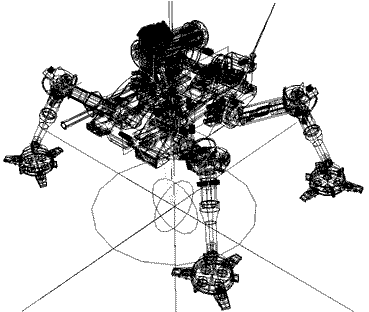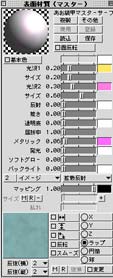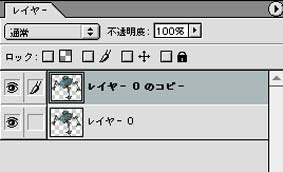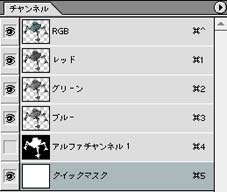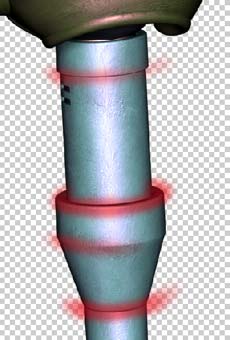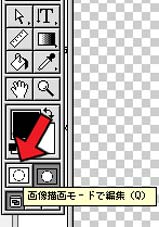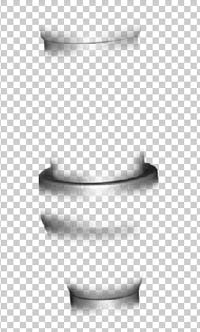| さて、ブリザードガンナーの形状モデリングは(図79)のような状態で完了しました。 各関節部分の可動に加え、モデル全体を移動したり回転したりするジョイントを組み込んであります。
これに色を塗って仕上げるわけですが、まことにお恥ずかしいハナシ、あたしにはテクスチャを上手く描いたり貼ったりするスキルが無いので、毎度適当なマスターサーフェス(Shadeにおいてはライブラリマップのような意)を数種類作ってお茶を濁しています。 ブリザードガンナーは主要な装甲がライトブルーに塗られているので、それをメインのマスターサーフェスとして作ってやりました(図80)。
またメインの色味やバンプには↓下のような取り込み画像を用いています。CBアーマーはリアル系軍事ロボットですので、ちょっと荒れた感じの装甲表面にしてみました。   その他に、フレームの色(いわゆるメカ色)とかライトのレンズの色などもそれぞれマスターサーフェスを設定してやります。(図81)
またジャバラ部分なども独自にマップを描いてやって、取り込んでからマスターサーフェスを設定すると良いでしょう(図82)。 いずれにしても、一発でイメージピッタリのマップはなかなか出来ません。何度もテストレンダをしてやって、質感を確かめていく地味な作業になります。
こうして全体のマッピングが終わったら、いよいよ本番のレンダリングをします。レンダリング及びその際のライティング設定などは、色々試して好みのパターンを見つけると良いと思います。 さて、(図83)がレンダリング完了状態ですが・・・
ホントはテクスチャの段階でそういう汚しマップを作るべきなんですが、前述のとおりあたしにはそういうスキルがありません。 そこでここでは、あたしがよくやる、フォトショでレタッチをして擬似的に汚しを行うお手軽技法を紹介します。 まずレンダリング画面をフォトショで開き、(図84)のようにレイヤー状態で保持してやります。メカ以外の部分は透明に透けています。Shadeはレンダリング時にアルファチャンネルを自動生成してくれるので、この作業は楽に出来ると思います。
しかる後、そのレイヤーを複製して元レイヤーの上に重ねます(図85)。これで作業準備は完了です。
では(擬似的)汚し作業を始めましょう。 まずフォトショのパレットにある「クイックマスクモード」のアイコンをクリックします(図86)。
これでクイックマスク編集モードになります。その際はチャンネルパレットに「クイックマスク」というチャンネルが新規生成されるので、モード変更が行われたことが確認できます(図87)。
次にエアブラシツールを選択し、汚したい場所(あるいは塗装を薄くしたい場所)をなぞっていきます(図88)。ボケ足は適当に調節しましょう。 汚す場所ですが、エッジの部分や、面同士が組み合わさっている部分などをなぞるようにすると良いと思います。 ちなみにクイックマスクモードでは、塗ったところが図のように赤く表示されます。
汚したい部分を塗り終わったら、今度は「画像描画モード」のアイコンをクリックして、クイックマスクモードを解除します(図89)。
すると(図90)のように投げ縄選択範囲が現れます。 一見、さっきクイックマスクモードでなぞった場所が選択されているように思いますが、実はそれ以外の場所が選択されています。ですのでこの状態でデリートキーを押し、さっきなぞった場所を残して画像を削除してしまいましょう。
一連の作業で、汚したい部分のみを取り出すことが出来ました。この状態で、一度色情報を破棄してしまいます(図91)。
(図91)のレイヤーをスクリーンモードで下のレイヤーに重ねると、(図92)のようになります。 塗装が剥げ落ちているというより、風化したり熱で劣化したりして薄くなっている感じと言えるでしょうか。
ところでこの場合はレイヤーの描画モードを「スクリーン」にしてありますが、これを「乗算」等にすれば、黒っぽくススぼけたような感じになります。また下地となる画像の色味によって、同じ描画モードでも全く異なる効果が出ることもあります。 その辺を勘案して、色々とレイヤーの描画モードを試してみると良いと思います。  以上の作業を経て完成したのが上の画像です。サイズが小さいのでイマイチ分かりにくいですが、元画像よりも多少は汚れたような雰囲気が出ていると思います。 これでブリザードガンナーのモデル制作は完了です。 |